
Как да видите цени, каталог и наличност на стоки в онлайн магазина, свързани във вашия град? Как да направите и поставите поръчка в онлайн магазина?
Инструкции за избор на града и поставяне на поръчката на уебсайта на онлайн магазина "Svyaznoy".
Навигация
Един и най-големи руски онлайн магазини " Svyaznoy."Ежедневно получават много положителни отзиви от купувачите." В края на краищата, той може да бъде закупен в него всеки смартфон, таблет, лаптоп, камера и друга техника, която ще ви бъде доставена за един или два работни дни.
Въпреки това, хората, които са слабо фокусирани върху интернет и уеб ресурси, често не могат да разберат къде да видят продуктовия каталог, тяхната наличност и цени в онлайн магазина " Svyaznoy."В твоя град, както и поръчка. За такива хора ние написахме този стъпка по стъпка ръководство.

Онлайн магазин "svyaznoy"
Как да изберем правилния град на сайта на онлайн магазина "svyaznoy"?
Преди да превключите в каталога на стоки, трябва да изберете селището, което ви интересува. Ако не го направите, тогава сайтът ще покаже пълен каталог на стоки, някои от които могат да отсъстват в магазините на вашия град.
Когато влизате в сайта, местоположението ви се определя автоматично, но населените места, които са в зоната, например в Москва, могат да бъдат определени неправилно. Ето защо се препоръчва да се избере селище ръчно. За да направите това, направете следното:
- Отивам на официален сайт Онлайн магазин " Svyaznoy."И в горния ляв ъгъл намерете името на показаното селище. Например, Москва. Кликнете върху него с мишката и ще видите падащ прозорец с списък на популярните градове за търсене. Изберете местоположението си от този списък или активирайте името му на низ за търсене.
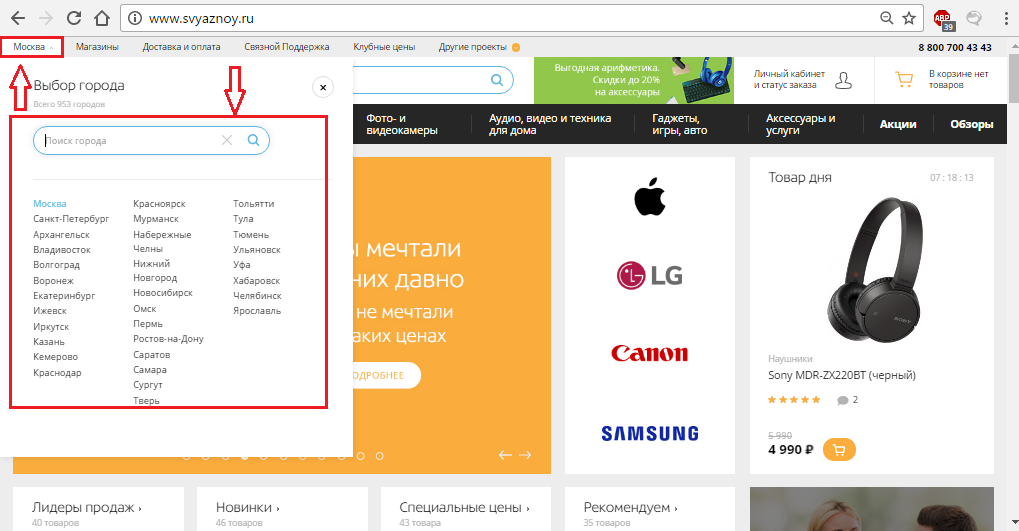
Как да изберем правилния град на сайта на онлайн магазина "svyaznoy"?
- Ако резултатите от търсенето не дават положителни резултати, това означава, че няма салони в местността " Svyaznoy." Изберете най-близкия до него град, в който можете да вземете покупката си.
- Също така за допълнителна такса можете да направите доставка до зоната. За да разберете дали доставката се извършва във вашето споразумение, обадете се на пряк номер за контакт 8 800 700 43 43 И попитайте оператора.
Как да видите каталога на стоки, тяхната наличност и цени в онлайн магазина "Svyaznoy"?
След като изберете мястото на интерес за вас, можете да преминете към изучаването на каталога на стоките. Той има богат асортимент и за удобство на потребителите е разделен на категории. За да видите каталога, направете следните стъпки:
- Етап 1. Отивам на официален сайт Онлайн магазин " Svyaznoy."И в горната част на сайта ще видите меню с категории стоки. Ако посетите едно от елементите от менюто, курсорът на мишката, например на адрес Таблети и читатели"Ще се отвори падащият списък с допълнителни подкатегории. Тук можете да изберете производителя на устройството, аксесоарите към него, допълнителен компонент и много други. Например, нека се опитаме да отворим подкатегория на таблета " Всички таблетки».
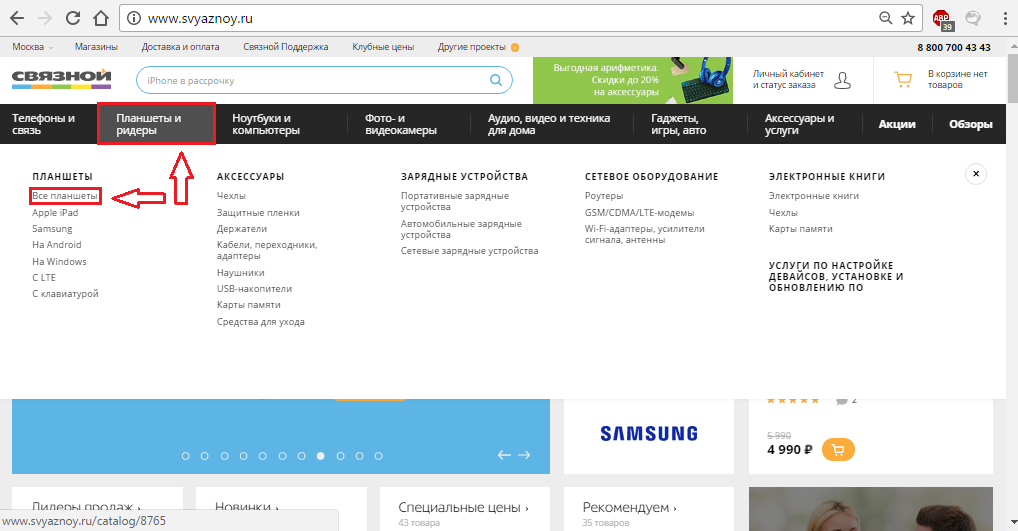
Фигура 1. Как да видите каталога на стоките, тяхната наличност и цени в онлайн магазина "Svyaznoy"?
- Стъпка 2.. В прозореца ще се появи списък с препоръчителни и популярни продукти от тази категория, а от лявата страна можете да видите колоната с допълнителни параметри за сортиране на стоки. В нашия случай таблетките могат да бъдат сортирани по цена, производител, диагонални дисплеи в инчове, разделителна способност, операционна система, броя на процесора ядра, обем на RAM и много други критерии.
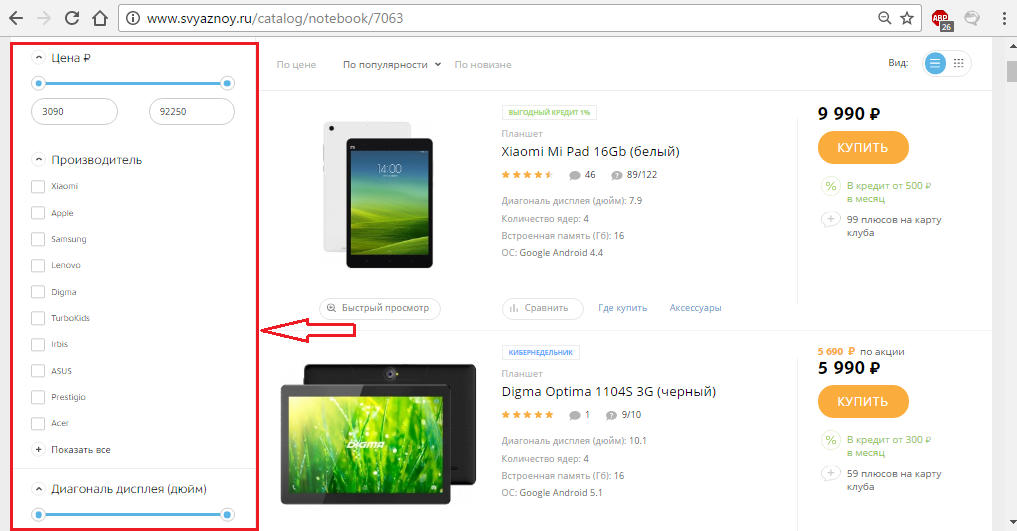
Фигура 2. Как да видите каталога на стоките, тяхната наличност и цени в онлайн магазина "Svyaznoy"?
- Стъпка 3.. Цената на стоките е посочена вдясно от нейното изображение, обаче, за да разберете дали е налице, трябва да отворите пълна информация за нея. За това кликнете върху името на стоките (например, Apple iPad Air2.).
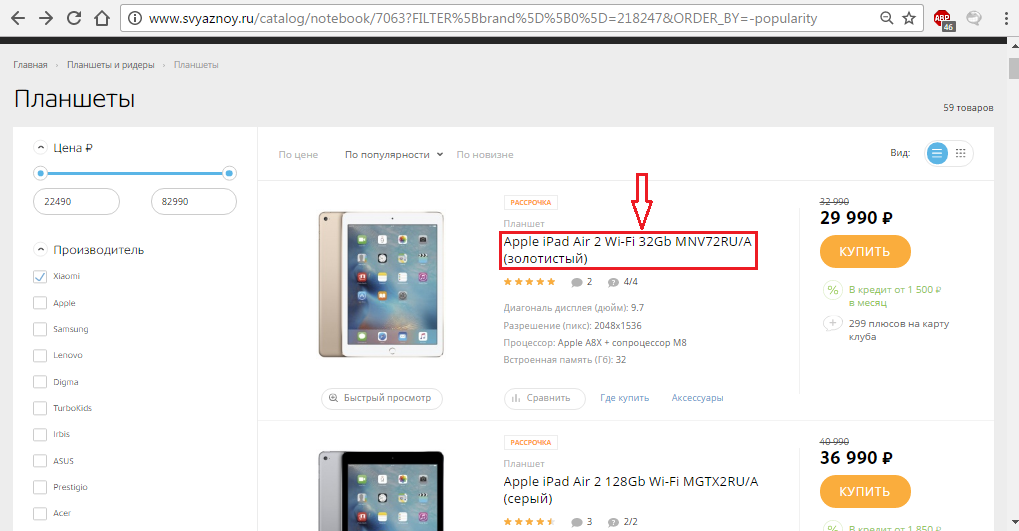
Фигура 3. Как да видите каталога на стоки, тяхната наличност и цени в онлайн магазина "Svyaznoy"?
- Стъпка 4.. В прозореца, който се отваря, можете да видите пълните характеристики на устройството, и надясно под бутона " Купува»Можете да видите информация за наличността и доставката на стоки. В момента Apple iPad въздух 2 Предлага се в два магазина, а пикапът е възможен от 11 магазина в Москва.
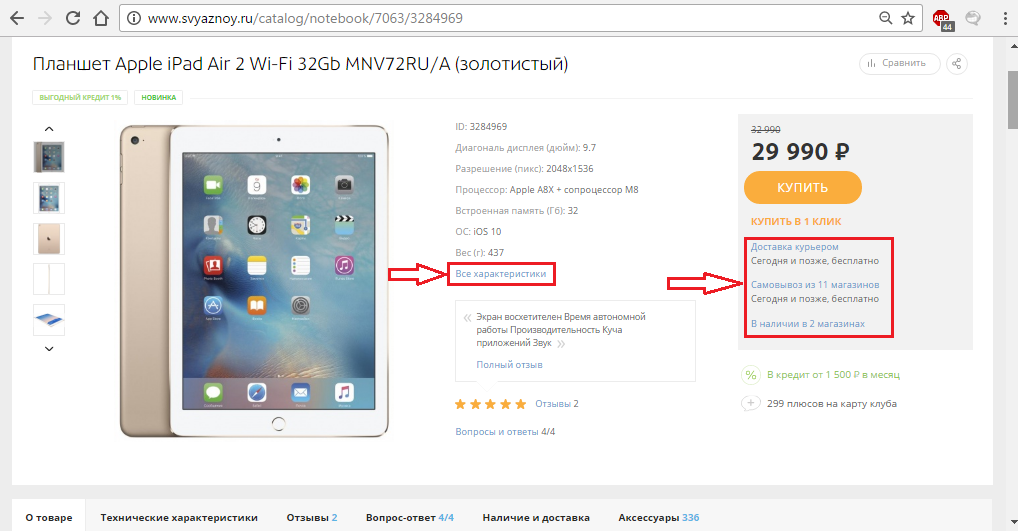
Фигура 4. Как да видите каталога на стоките, тяхната наличност и цени в онлайн магазина "Svyaznoy"?
Как да направите поръчка в онлайн магазина "svyaznoy"?
Поръчване на онлайн магазин " Svyaznoy.»Сравнително прост процес и не отнема много време:
- Етап 1. След като намерите желания продукт, кликнете върху бутона " Купува", След което автоматично ще бъдете пренасочени към кошница. Уверете се, че съдържа правилния продукт и неговото количество и кликнете върху " Разгледайте" Ако имате промоционален код или карта на Svyaznoy, въведете техните номера към съответните отстъпки. Например, ние ще купим всички същите Apple iPad въздух 2.
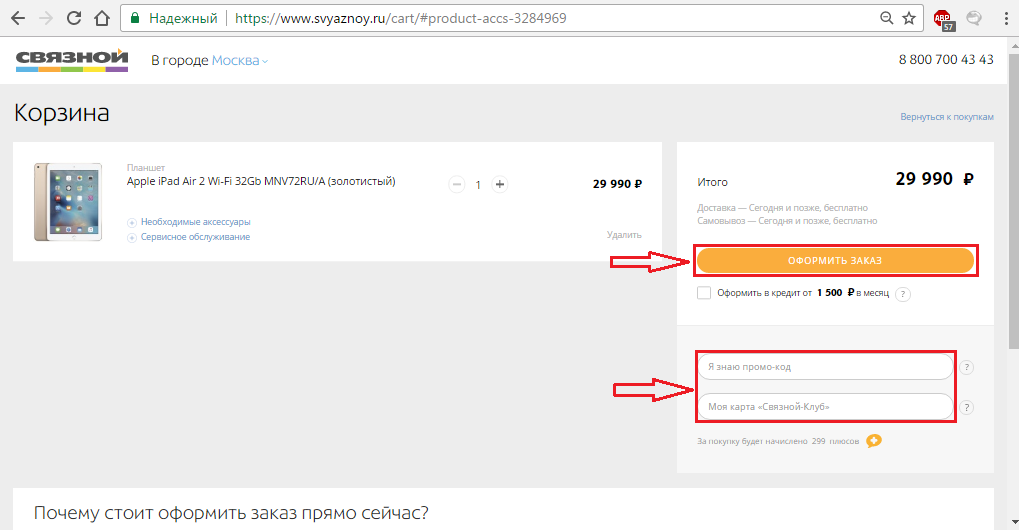
Фигура 1. Как да направите поръчка в онлайн магазина "Svyaznoy"?
- Стъпка 2.. В прозореца, който се отваря, трябва да посочите информацията за контакт, а именно Пълно име и работен телефонен номер И изберете удобен начин за получаване на стоките (пикап или доставка). Ако сте избрали доставка или Office, ще трябва допълнително да посочите адреса за доставка и удобно за вас време за вас.
Важно: Не забравяйте, че доставката на куриера се извършва изключително в апартаменти или офис пространство. Прехвърлянето на стоки до купувача не може да се случи на входа, на тренировъчни станции или на други обществени места.
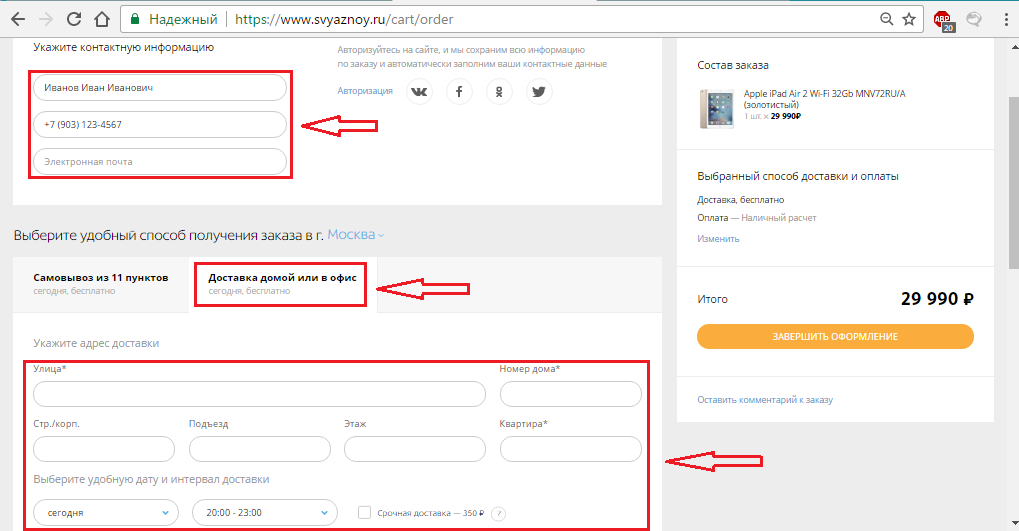
Фигура 2. Как да направите поръчка в онлайн магазина "svyaznoy"?
- Стъпка 3.. Следващата стъпка ще бъде изборът на подходящ начин на плащане. Най-лесният начин да платите при получаване на доставката на стоки - пари в бройМожете обаче да платите за закупуване предварително онлайн или да изплатите куриерската банкова карта. След като изберете метод на плащане, щракнете върху " Пълно украса"И изчакайте обаждането от служителя на онлайн магазина, за да потвърди поръчката.
Важно: с пълен каталог на онлайн продуктите на магазина " Svyaznoy."Можеш да четеш това връзка, и за всички ваши въпроси, моля свържете се с клиента по телефона 8 800 700 43 43
